Movavi video converter что это за программа

Всем привет. Наверняка вам частенько нужно перевести файл из одного формата в другой. Поэтому сегодня я хотел бы рассказать про классный конвертер видео от Movavi и сделать на него небольшой обзор. Конечно, многие знают, что существует множество бесплатных программ и сервисов, которые на это способны, но к сожалению у них есть свои огромные проблемы, либо просто недостает необходимого вам функционала. На самом деле меня очень удивил и порадовал встроенный функционал программы. Поэтому, не буду делать долгих вступлений, а постараюсь разобрать всё по полочкам.
Что это за программа?

Прежде всего Movavi Video Converter — это многофункциональная программа по переводу из одного формата в другой. Причем, несмотря на название, приложение способно работать не только с видеоформатами, но и со звуком и даже с фото.
Кроме всего прочего программа имеет встроенный редактор, с помощью которого можно проделывать функции, которые доступны только в профессиональных видеоредакторах. Взять хотя бы такие функции как поворот видео, обрезка, улучшение качества и даже стабилизация. Такого функционала я пока не видел ни в одном подобном приложении.
Плюсы и минусы программы
Естественно, посмотрим, чем примечательна данная программа в использовании п сравнению с аналогами, и какие у нее есть недостатки.
Преимущества
Начнем с плюсов:
- Удобный интерфейс, благодаря которому с работой справится любой пользователь.
- Скоростная конвертация. Может звучать странно, но Movavi конвертер может переводить не только короткие видео, но и целые фильмы из одного формата в другой буквально за пару минут. Это реально мощно.
- Возможность переноса видео на любое устройство, например на телефон.
- Возможность вытащить mp3 из видео буквально за один клик.
- Конвертация нескольких файлов одновременно
- Автоматическое определение устройства
- Возможность перекодирования видео без потери качества. Так что теперь все HD ролики или фильмы останутся неизменно качественными, что нет в обычных конвертерах. Причем, что самое интересное, происходит сжатие, уменьшающее вес, но не влияющее на качество.
- Функция предпросмотра. Теперь вы сможете увидеть результат еще до того, как выполнили преобразование.
- Ручная регулировка звука. Вот это очень полезная штука. Если ролик или фильм слишком тихий, то перед конвертацией вы можете отрегулировать звук до комфортного для вас уровня.
- Изменение размера. Если вам не нужно сильное качество и разрешение, то вы можете уменьшить его. Тогда вы еще и сэкономите целую кучу итак сэкономленного места.
Недостатки
Я пытался найти недостатки у этой программы, но обнаружил лишь один. Как вы наверняка поняли, это его платность. Movavi видео конвертер идет в двух версиях: простая и премиум. Премиум версия отличается от обычной возможностью поворачивать видео, стабилизировать его, улучшать, кадрировать и обрезать.
Обычная версия стоит 990 рублей, а премиум 1290. Но если так подумать, то это очень маленькие деньги за такую мощную программу. Кроме того, у вас будет целых 7 дней, чтобы проверить программу в работе и самому сделать все выводы. Только есть ограничения. В бесплатной версии вы не сможете конвертировать полноценно. Вам будет предложено либо осуществить конвертацию всего видео с появляющимся периодически логотипом MovAvi, либо переводить только половину видео.
После приобретения программы вам нужно будет ввести код активации и вы сможете пользоваться полным функционалом безо всяких ограничений.
Как работать с программой?
Ну и теперь давайте посмотрим, как происходит работа в самом видеоконвертере. Для этого скачиваем конвертер видео с официального сайта и устанавливаем, следуя инструкции. Не буду объяснять весь процесс, так как это бессмысленно. После успешной установки заходим в саму программу. Ничего сложного здесь нет, но всё же рассмотрим основные моменты.
Работа с видео
- Для начала нам нужно добавить файл, который мы хотим переконвертировать. Для этого нажимаем либо на кнопку «Добавить файл», либо перетаскиваем видео прямо из проводника с зажатой левой кнопкой мыши.
- Далее, когда видео отобразится в программе, выберите формат, в который вы хотите его перевести. В моем конкретном случае я хочу mp4 видео перевести в формат AVI.
- В настройках вы можете посмотреть другие параметры. Например, можно уменьшить разрешение, если вам это не столь важно. Тогда занимаемое место будет еще меньше.
- Далее, обязательно выберите папку, в которую хотите сохранить обработанное видео, иначе программа засунет файл в каталог по умолчанию.
- После выполнения всех настроек нажимаем кнопку «Старт» и ждем, когда закончится конвертация. После проигрывания приятной музыки мы сможем увидеть наш результат.
Как и было заявлено, видео сконвертировалось очень быстро и качество при этом не потерялось. Зато места этот ролик стал занимать почти в 2 раза меньше.
Работа с аудио
Теперь попробуем воспользоваться программой для конвертирования аудиофайлов и сохранением отдельной звуковой дорожки. В принципе, ничего сложного нет. Всё происходит точно также.
16 минутное видео превратилось в звуковой файл примерно за 20 секунд. Это очень быстро. В других подобных программах на это требуется гораздо больше времени.
Работа со встроенным редактором
Как я и говорил выше, несомненным плюсом конвертера видео является то, что в нем есть возможность редактирования исходного ролика, не отходя от кассы. Давайте посмотрим, как вся эта кухня работает. Итак, загружаем любой видеоролик, добавив его в программу, и нажимаем на кнопку «Редактировать».

Далее, нам откроется отдельное окошечко, где мы сможем проделать небольшие, но очень важные редакторские манипуляции. Давайте по порядку:
- Стабилизация. Данная функция позволяет уменьшить тряску камеры, чтобы видео смотрелось ровным. Особенно это необходимо, когда вы снимаете ролики на телефон в руках. Ведь во время съемки вашу руку трясет по естественным причинам.
- Звук. Здесь вы можете увеличить громкость ролика, если вам кажется, что звук очень тихий. В этой же вкладке вы можете воспользоваться функцией удаления шума.
- Коррекция. Работа с визуальным восприятием, т.е. яркость, контрастность, тон, насыщенность и т.д.
- Субтитры. Если у вас имеется файл с субтитрами или вы его сами создали, то можете подгрузить его к видео.
- Водяной знак. Текст или картинка, которая будет висеть на протяжении всего видеоролика. То есть, это по сути защита от воровства. Можете выставлять значок с различной степенью прозрачности, чтобы он не мешал при просмотре, и в то же время показывал ваше авторство.
- Кадрирование. По сути это отсечение лишнего. Вы можете оставить только то, необходимо, как и на фотографиях. Например, если с боку в кадр влез какой-то незнакомый мужик и портит видео, то его можно будет обрезать.
- Поворот. Благодаря данной вкладке вы сможете поворачивать вертикально или горизонтально ваши ролики, а также отражать их зеркально.
- Обрезка. С помощью специального ползунка и ножниц вы сможете вырезать ненужные куски как из начала и конца, так и из центра.
Как видите, ничего сложного в работе с программой нет. Поэтому, рекомендую иметь под рукой на своем компьютере, чтобы можно было быстро произвести конвертацию или небольшое редактирование.
Ну а на этом я с вами прощаюсь. Надеюсь, что статья вам понравилась и теперь вам не составит труда конвертировать видео и аудиофайлы за считанные секунды. Жду вас снова на своем блоге. Пока-пока!
Конвертируйте медиафайлы в 180+ форматов. Сжимайте. Редактируйте.
Movavi Video Converter 4.3 5 ( 20 826 отзывов)- Конвертируйте файлы легко и быстро
- Сжимайте видео без потери качества
- Обрезайте и склеивайте видеофрагменты
- Вставляйте субтитры
Конвертируйте видео, аудио и фото в приложении от Movavi

Переводите файлы в любой формат
Выполняйте мгновенную конвертацию файлов даже в HD-качестве. Переносите фильмы, музыку и фотографии в любом формате на любое устройство.
Посмотреть список форматов

Сжимайте большие видео
Сжимайте файлы без потери качества, чтобы сохранить больше памятных кадров.

Редактируйте файлы
Обрезайте видеофрагменты. Создавайте крутые ролики, корректируйте цвета, вставляйте эффекты. Соединяйте несколько файлов в один.

Добавляйте субтитры
Загружайте нужные субтитры с компьютера или онлайн-сервисов прямо из программы. Легко вставляйте титры в свои видео.

Попробуйте интеллектуальное улучшение качества
Откройте для себя новую функцию улучшения видео с помощью искусственного интеллекта.
Попробуйте один из самых быстрых конвертеров видео
Ищете простой видеоконвертер, который позволит быстро преобразовать видео, фото и другие медиафайлы? Скачайте последнюю версию программы с нашего официального сайта и получите целый арсенал полезных функций!
Конвертер видео поддерживает все виды форматов, включая MP4, GIF, AVI, MOV, RAW, WMV, DVD, VOB, MKV, MP3 и многие другие, для всех популярных устройств от Apple (iPhone, iPad), Xiaomi, Samsung, Huawei, Sony и десятков других.
Кроме переформатирования видеороликов, программу можно использовать в качестве декодера аудио и изображений. Применяйте функцию пакетного конвертирования. Обрезайте и поворачивайте файлы даже без перекодировки.
Попробуйте один из лучших и самых быстрых преобразователей медиафайлов на русском языке – Movavi Video Converter. Начните делиться своими мультимедийными творениями уже сейчас!
Интерфейс, инструменты
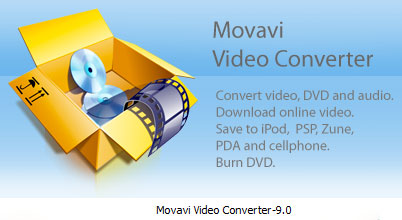
Вначале совершим краткое турне по интерфейсу и основным возможностям программы, и лишь затем углубимся в процесс кодирования и. Ну конечно же, опять сравнения!
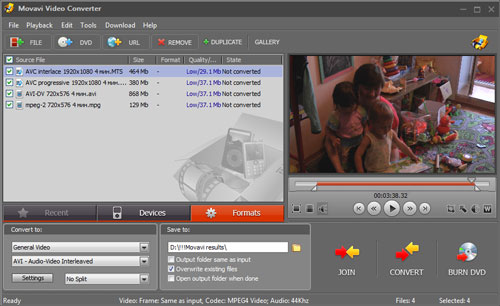
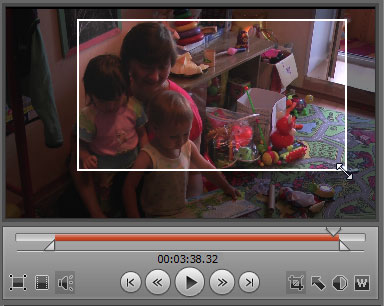
Две крайние в ряду кнопки требуется рассмотреть по отдельности, так как под ними скрываются инструменты, достойные такого упоминания.

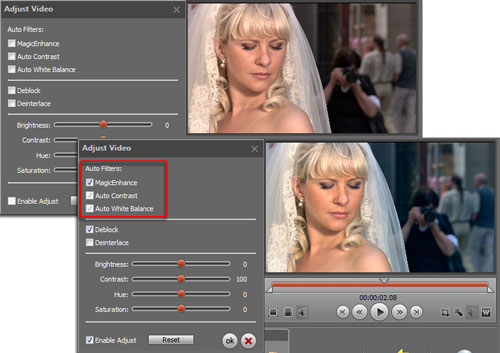
Кроме этих необходимых инструментов, присутствует здесь и параметр Deblock, при активации которого устраняются артефакты сжатия (те самые "квадратики", часто присутствующие в видео из-за нехватки битрейта или "кривости" кодека). Чуть ниже активируется деинтерлейсер, обычно необходимый при кодировании интерлейсного материала в прогрессивное видео.

Краткую пробежку по вспомогательным инструментам программы окончим знакомством с ещё одним полезным средством: модулем серийного извлечения стоп-кадров.
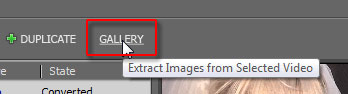

Но пора переходить к основному богатству: форматам кодирования. Выбор их осуществляется в нижней части рабочего пространства. Здесь расположено окно, состоящее из трёх вкладок: Recent (где накапливаются последние выбранные пользователем форматы), Devices (со списком форматов, подходящих для проигрывания аппаратными плеерами), и Formats.






Как вы понимаете, каждая из торговых марок включает в себя также и полный список всевозможных моделей аппаратов, когда-либо выпущенных данной компанией.

Казалось бы, данные заготовки тщательно выверены и не нуждаются в корректировке, поскольку полностью соответствуют требованиям, которые предъявляет к видео то или иное мобильное устройство. Однако и здесь "блондинке" придётся несладко, вздумай она нажать кнопку Settings:


В заключение заглянем-таки в настройки программы, иначе неудобно получается: чай выпили, а поговорить не поговорили. Итак, Tools -> Preferences:

Как видим, здесь можно включить/отключить поддержку нескольких ядер ЦП и активировать кодирование силами графического процессора NVIDIA.
Кодирование, авторинг DVD-видео
Кодирование запускается нажатием одной из трёх кнопок:



Этот простейший инструмент позволяет савторить DVD-видео диск, при этом допускается автоматическая и полуавтоматическая (увы, не вручную) расстановка глав. В программе присутствует один-единственный шаблон оформления меню под названием Road Trip, однако пользователь может пополнить копилку шаблонов, бесплатно скачав дополнительные материалы с сайта разработчика.
Конечный результат позволяется записать на оптический носитель, либо создать папку с файлами DVD-видео, а также ISO-образ диска.
Однако одним лишь авторингом умения данного модуля не ограничиваются. Вкладки, расположенные в верхней части программного окна, скрывают под собой соответствующие инструменты: запись на оптический носитель данных, создание CD-audio диска, DVD-видео диска, и копирование дисков, в том числе из файла образа (*.ISO).

Сравнительное кодирование
- AVC 1920x1080, 25 кадр/сек, битрейт видео 15,1 Мбит/сек, чересстрочная развёртка, длительность 4 минуты; шестиканальный звук AC-3 с битрейтом 384Кбит/сек;
- AVC 1920x1080, 25 кадр/сек, битрейт видео 12,4 Мбит/сек, прогрессивная развёртка, длительность 4 минуты; шестиканальный звук AC-3 с битрейтом 384Кбит/сек;
- AVI-DV 720x576, 25 кадр/сек, битрейт видео 28,8 Мбит/сек, чересстрочная развёртка, длительность 4 минуты; звук PCM стерео;
- MPEG-2 720x576, 25 кадр/сек, битрейт видео 6000 Кбит/сек, чересстрочная развёртка, длительность 4 минуты; звук AC-3 стерео с битрейтом 192 Кбит/сек.

- AVC 1920x1080, 25 кадр/сек, битрейт видео 15,0 Мбит/сек, прогрессивная развёртка; звук AAC стерео с битрейтом 192 Кбит/сек;
- MPEG-2 720x576, 25 кадр/сек, битрейт видео 9200 Кбит/сек; звук MPEG-2 стерео с битрейтом 224Кбит/сек;
- AVC 480x320, 25 кадр/сек, битрейт видео 1000 Кбит/сек, прогрессивная развёртка; звук AAC стерео с битрейтом 128 Кбит/сек.

- Кодирование на ПК AMD Phenom II X4 810 с 3 ГБ RAM:
- кодирование силами графического процессора (видеокарта NVIDIA XFX GeForce GTX 285, поддерживающая архитектуру CUDA);
- кодирование силами центрального процессора, поддержка CUDA отключена.
- Кодирование на ПК AMD Athlon 64 X2 4200+ с 1 ГБ RAM:
- кодирование силами графического процессора (видеокарта NVIDIA XFX GeForce GTX 285, поддерживающая архитектуру CUDA);
- кодирование силами центрального процессора, поддержка CUDA отключена
Кодирование на ПК AMD Phenom II X4 810 с 3 ГБ RAM:
Теперь посмотрим, какую роль при кодировании играет центральный процессор. Это нетрудно сделать, проведя предыдущие опыты на другом ПК с более слабым процессором.
Кодирование на ПК AMD Athlon 64 X2 4200+ с 1 ГБ RAM:
Но не показалось ли читателю, что кодирование, производящееся в Movavi Video Converter без помощи NVIDIA CUDA, неоправданно медленное? В жарких обсуждениях, касающихся преимуществ и недостатков архитектуры переноса вычислений на графические процессоры можно иногда увидеть заявления (неподтверждённые, кстати, ни одним фактиком), что-де разработчик того или иного софта либо оборудования банально мухлюет, искусственно увеличивая разрыв между скоростью либо качеством работы с CUDA и без неё.
В качестве исходного материала используем один из роликов, сделанный видеокамерой Panasonic HDC-TM300:
Это видео было перекодировано в AVC 1080p, после чего стоп-кадры последовательно сравнивались в Photoshop.

Видно, как оба кодировщика сглаживают недостатки, допущенные видеокамерой. Но каких-то разительных отличий в уровне качества в работе обеих программ не наблюдается.
Выводы
Итак, что же имеем? Всеформатный быстрый кодировщик, средство авторинга DVD-видео дисков, инструмент для записи на оптический носитель самого разного материала. Между прочим, в комплекте с этим кодировщиком присутствует ещё и простенький, но всеформатный плеер:
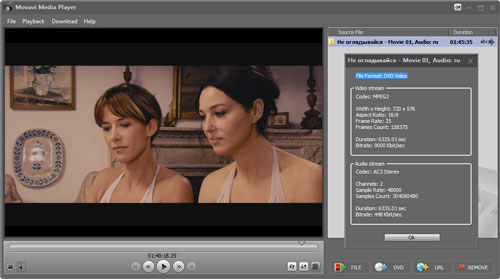
Movavi Video Editor быстро завоевывает внимание в мире графического дизайна и редактирования. Предлагая удобный интерфейс с богатым набором возможностей, Movavi обещает помочь людям любого происхождения создавать потрясающие видео.
Освободи Себя Movavi video editor Впервые появилась на рынке в 2004 году - детище небольшой начинающей компании, в которой было много сотрудников, специализирующихся на производстве видео. По мере роста бизнеса возможности, предлагаемые Movavi тоже увеличился. Компания даже начала сотрудничать с такими брендами, как NVIDIA и Intel. Кроме того, они начали предлагать новые функции наряду с редактированием видео.
Сегодня мы познакомим вас с особенностями Movavi, и шаг за шагом пройдитесь по функциям, чтобы вы могли решить, подходит ли вам этот продукт.
Что такое Movavi Video Editor?
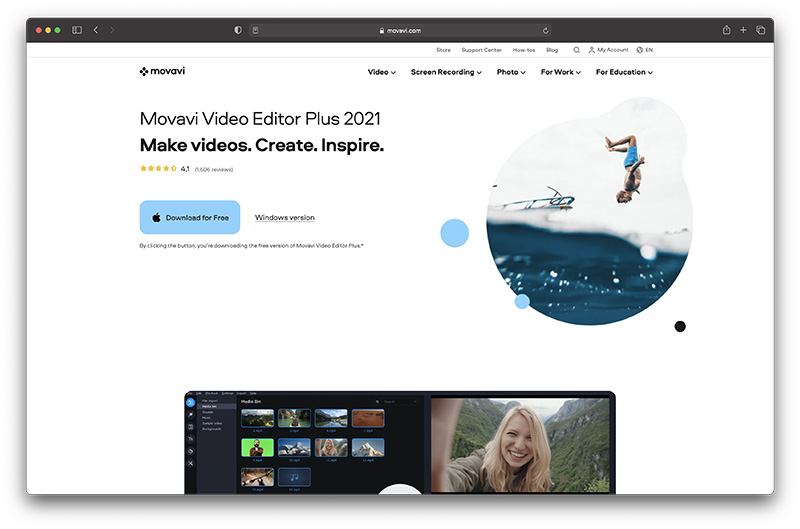
Давайте начнем с основ. Movavi Video Editor - это удобная программа для редактирования видео, разработанная для преобразования вашего подхода к работе с видеоконтентом. Достаточно интуитивно понятен для начинающих пользователей, но все же содержит множество функций, Movavi конкурирует с другими лидерами рынка, такими как Adobe Creative Cloud или Filmora.
Эта программа для редактирования видео изначально была нацелена на рынок случайного редактирования видео, и, хотя доступные функции развивались с годами, в ней все еще может отсутствовать слишком много профессиональных функций для самых продвинутых потребителей.
Movavi теперь перешел через несколько версий своего программного обеспечения, доступных как для пользователей Mac, так и для Windows, и поддерживает 14 различных языков, что придает ему более глобальный вид. Вот краткое описание некоторых возможностей, доступных с Movavi:
- Интуитивно понятный пользовательский интерфейс, простой для новичков
- Медиа-корзина для хранения всего содержимого
- Вырезайте, кадрируйте и поворачивайте видео покадрово
- Улучшайте видео с помощью встроенных эффектов и звука
- Готовые заставки и анимация по ключевым кадрам
- Множество встроенных видео, фонов, музыки и звуков
- Плавные переходы анимации для видеофрагментов
- Стабилизация для неустойчивой видеозаписи
- Цветовой ключ для изменения фона в видеоклипах
- Молниеносный рендеринг и обработка файлов
- Быстрое видео HD и полное 4K
- Дополнительный контент доступен через Movavi Магазин эффектов
Movavi Video Editor Обзор: простота использования
Первое, с чем вы столкнетесь Movavi это его интерфейс.
Это одна из вещей, которые делают решение таким привлекательным, потому что оно похоже на Adobe Premiere Elements и аналогичные инструменты, но также чрезвычайно простое для новичков. Макет в стиле раскадровки упрощает поиск функций, которые вы хотите использовать, без необходимости работать с несколькими вкладками и окнами.
Как только вы запустите Movavi video editor, вы найдете простой и понятный интерфейс, созданный, чтобы новички не чувствовали себя перегруженными, сталкиваясь со слишком большим количеством вариантов. Все функции расположены стратегически, чтобы вы могли без проблем их найти.
Временная шкала для редактирования вашего видео довольно стандартна, она расположена в нижней части экрана, где вы можете обрезать, перетаскивать и перемешивать клипы в соответствии с вашими потребностями. Инструменты редактирования расположены на двух панелях, одна из которых выровнена по вертикали слева от приложения, а другая - чуть выше временной шкалы.
Если у вас более одного экрана, вы можете разделить программное обеспечение, чтобы вы могли видеть инструменты и временные шкалы на одном экране, а предварительный просмотр - на другом.
Если вы запускаете программу впервые, она откроет окно с полезными инструкциями, в котором будут предложены некоторые направления, с чего начать. Это может быть полезно, если вы новичок в этом опыте. Если вы решите прочитать доступное пошаговое руководство, вы найдете пошаговое руководство, в котором рассказывается все, что вам нужно знать о создании или редактировании вашего первого видео. Раздел с практическими рекомендациями также включает инструкции по восстановлению старых видео.
Movavi Video Editor Обзор: импорт
Первое, что вам нужно сделать, прежде чем вы сможете редактировать видео с помощью любого онлайн-инструмента, - это импортировать медиафайлы. Вы можете сделать это с веб-камеры, телефонной системы и других сред. Movavi действительно позволяет легко внедрить медиа, которые вы хотите использовать, в ваши видео файлы. Это похоже на связывание Google Drive и Apple Cloud: вы автоматически добавляете свои файлы по своему усмотрению.
Однако при использовании этой службы у вас нет внутренней библиотеки, с которой можно было бы работать. Вместо этого ваши файлы будут немедленно добавлены в график вашего проекта на Movavi видео пакет, когда вы их импортируете. Если вы работаете только с несколькими файлами, это не должно быть проблемой.
Если вы создаете что-то более сложное, например профессиональное видео с элементами закадрового голоса и анимацией, вам может потребоваться добавлять файлы один за другим по мере необходимости, чтобы вам не пришлось разбираться в беспорядке на вашей временной шкале.
Конечно, импортирование не так уж и плохо. Программное обеспечение достаточно простое для пользователей YouTube, которые хотят управлять видео для своего канала YouTube, или для людей, которые хотят создавать базовый видеоконтент. Нет никаких задержек, даже когда вы добавляете видеоконтент HD на шкалу времени. Все кажется довольно гладким и эффективным.
Хорошим моментом является то, что вы можете использовать функцию видеокамеры в пределах Movavi сервис, даже в пробной версии, поэтому вы можете записывать прямо в программе с помощью совместимого устройства. Это отличный способ начать работу, если вы хотите сразу приступить к редактированию.
С другой стороны, есть некоторые проблемы с функцией захвата экрана. Эта функция на самом деле не существует в Movavi. Вместо этого вам нужно пойти и загрузить его как часть Movavi Программа Video Suite, в которой вы получаете более мощный эквалайзер, конвертер и эффекты.
Movavi Video Editor Обзор: редактирование
Movavi редактирование видео дает вам ряд возможностей для работы. Осмотрев программное обеспечение, вы откроете для себя ряд возможностей, в том числе возможность изменить вашу систему так, чтобы вы работали в различных разрешениях. Вы можете редактировать до 4k.
Также следует отметить, что сам процесс редактирования очень прост. Вы можете легко перемещать клипы на временной шкале, как и в других популярных программах, таких как Final Cut Pro. Вы также можете обрезать точки входа и выхода в своем видео, чтобы указать, что вы хотите вырезать.
Если вы хотите разместить фрагменты видео в другом месте на временной шкале или применить определенный фильтр к одному разделу, вы тоже можете это сделать.
Как упоминалось выше, инструменты, доступные для редактирования, легко доступны и легко найдены с помощью удобной панели инструментов над временной шкалой, которая поможет вам. Основной интерфейс будет понятным и простым для всех, кто использовал TechSmith Camtasia или Wondershare Filmora в прошлом. Однако, если вы никогда раньше не использовали ничего подобного, у вас тоже не должно возникнуть особых проблем.
Эта программа явно не предназначена для самого сложного профессионального использования, так что имейте это в виду, когда начнете добавлять эффекты. Однако это не значит, что у вас нет никаких вариантов эффектов.
Movavi Video Editor Обзор: эффекты

Movavi видеоредактор поставляется с рядом удобных эффектов, переходов и фильтров, которые вы можете использовать, чтобы вывести свои видеопроекты на новый уровень. Подобно некоторым другим программам для редактирования видео на рынке, вы можете предварительно просмотреть, как определенные эффекты и переходы будут выглядеть в вашем видео, щелкнув соответствующий значок. Когда вы будете готовы применить эффект, просто перетащите его вниз в ту часть шкалы времени, где вы хотите, чтобы он был.
В области выноски есть удобный набор вариантов эффектов, которые позволяют выделять определенные части видеоряда. Это может позволить вам добавлять такие вещи, как круги и стрелки, которые указывают на клипы, на которые вы хотите привлечь больше всего внимания.
Для тех, кто просто хочет немного повеселиться со своими видео, есть различные варианты добавления наклеек и картинок к отснятому материалу. Вы также можете использовать текстовый инструмент для добавления различных форм подписей и другого важного текста в микс. Здесь есть все необходимое для редактирования текста с точки зрения размера, цвета и стиля шрифта.
Как и в большинстве программ для редактирования видео, добавлять эффекты достаточно просто. Вы просто перетаскиваете и помещаете текст в окно предварительного просмотра и автоматически создаете слой для текста.
Movavi Video Editor Обзор: дополнительные инструменты редактирования
По сравнению с некоторыми другими решениями для редактирования видео, Movavi немного базовый. Это означает, что вы с меньшей вероятностью будете полагаться на учебные пособия, чтобы выяснить, как использовать службу. Однако это также означает, что у вас не так много спецэффектов, как где-либо еще.
К счастью, есть некоторые дополнительные компоненты для Movavi что делает его более привлекательным. Вы можете накладывать различные фильтры, экспериментировать с замедленным движением и даже настраивать уровни стабилизации. Есть функция хроматического кеинга, распространенная среди лучших видеоредакторов, и вы также получаете впечатляющий набор инструментов для редактирования звука вашего видео.
Вы можете записывать озвучку в программе и экспериментировать с различными инструментами и предустановками, чтобы увидеть, что они делают с вашим контентом. Здесь есть множество забавных функций, с которыми можно поэкспериментировать, включая шумоподавление, которое может помочь в уменьшении некоторых отвлекающих фоновых шумов в ваших медиафайлах.
Вы даже можете поэкспериментировать с такими вещами, как встроенный мастер монтажа, или начать экспериментировать с интермедиями в своем видеоконтенте. Мастер слайд-шоу - это забавная дополнительная функция, которая помогает создавать анимированное содержимое слайд-шоу. Вы можете сделать это в полнофункциональном режиме, и все, что вам нужно, - это пара щелчков мышью, чтобы начать работу.
Вы можете импортировать столько фотографий, сколько хотите, с помощью функции слайд-шоу и выбирать из различных переходов между слайдами. Есть поддержка музыки, если вы хотите добавить больше атмосферы своему контенту.
Movavi Video Editor Обзор: обмен
Простые функции экспорта важны для любого видеоредактора. Когда вы экспериментируете с видео, вам необходимо иметь возможность экспортировать свой контент в любой файл .mov или .avi, чтобы вы могли загружать его или делиться им с используемыми вами каналами. Программное обеспечение для редактирования видео от Movavi поставляется с удобной возможностью делиться своими видео прямо на YouTube.
Войти в свою учетную запись несложно всего за пару кликов. Вы также можете просто нажать большую кнопку экспорта в программном обеспечении, чтобы определить, как вы хотите получить доступ к своему файлу. Вы также получите напоминание о ваших ограничениях, когда нажмете кнопку экспорта, если вы еще не обновились до полной версии.
На странице экспорта есть несколько параметров, которые позволяют изменить битрейт и другие технические настройки. Вы также можете загружать свой контент прямо на свой веб-сайт или в социальные сети, если хотите поделиться своими видео в Интернете.
Movavi Video Editor Обзор: Цены
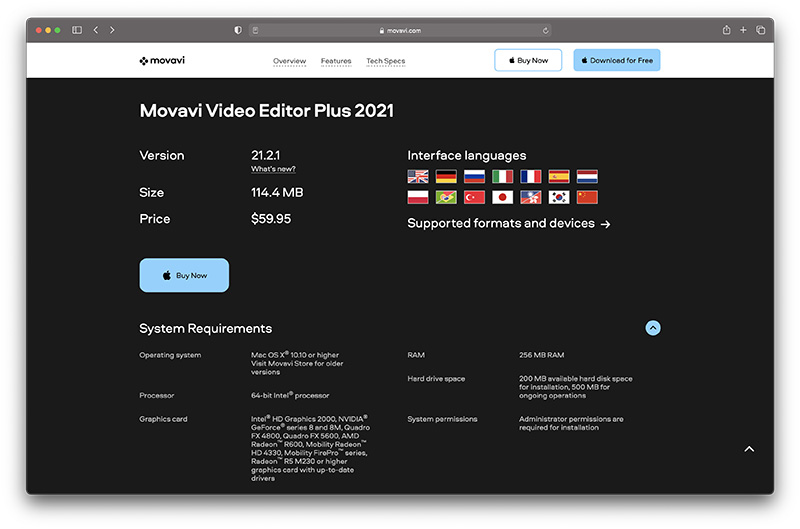
Movavi предлагает семидневную пробную версию для новичков, но если вы хотите получить доступ ко всем функциям службы, вам нужно будет загрузить полную версию Microsoft Windows или профессиональную версию программного обеспечения. Цена на инструменты для редактирования видео может иметь значение между инвестированием в такие инструменты, как AMD и Vimeo, или выбором чуть менее многофункционального варианта, например Movavi.
При обновлении до платной версии программного обеспечения вы можете выбрать личную пожизненную версию продукта для $59.95 включая НДС, или пожизненное обслуживание для бизнеса за $159.85 включая НДС. Оба пакета поставляются с кодом активации для поддержки использования программного обеспечения на одном устройстве. Также стоит отметить, что существуют различные дополнительные программные решения, которые вы можете приобрести в Movavi хранения.
Компания предлагает все, от решений для записи экрана до полного набора видео. Пакет видео поставляется со многими функциями, включенными в видеоредактор, включая параметры преобразования, слайд-шоу и запись для вашего экрана.
Стоит следить за специальными предложениями и предложениями компании, потому что Movaviрешение для редактирования видео часто продается.
Movavi Video Editor Plus Review: Служба поддержки клиентов
Перед покупкой Movavi Video Editor Кроме того, вам нужно знать, можете ли вы доверять компании в предоставлении необходимых услуг и поддержки. В то время как другим редакторам сложно найти поддержку, если вы не обратитесь к сообществу, Movavi достаточно эффективен для обеспечения того, чтобы вы получили необходимую помощь и руководство. Вы можете пообщаться в чате с представителем на веб-сайте и получить доступ к инструкциям о том, как получить возмещение.
Также стоит отметить, что вы можете найти множество инструкций в редакторе и на самом веб-сайте. Если вам нужно узнать, как применить водяной знак к видео, или вы хотите получить представление о функциональности слайд-шоу, вы можете найти довольно много руководств, которые проведут вас через этот процесс самостоятельно. Это не говоря уже обо всем полезном контенте, созданном Movavi пользователей.
Movavi Video Editor Плюс Обзор: Вердикт
Итак, принимая во внимание всю информацию, которую мы здесь рассмотрели о Movavi video editor, что ты думаешь? Вы знаете, стоит ли загружать это программное обеспечение? Хорошо, Movavi действительно имеет довольно много отличных функций, которые можно предложить по разумно низкой цене. Его безопасно использовать, даже если оно не бесплатное, и есть различные способы редактировать и улучшать ваше видео с помощью этого решения, если вы готовы потратить некоторое время на то, чтобы поиграть.
Однако, Movavi это видеоредактор, предназначенный для очень специфических клиентов. Если вы из тех людей, которые любят снимать видео на свой смартфон, но никогда не знаете, как редактировать свой контент, Movavi может быть для вас. Это может помочь с такими вещами, как съемка в слишком светлых или темных настройках, а также с такими вещами, как использование неправильных настроек или фильтров. Вы можете убрать дрожание камеры и настроить создаваемый контент, чтобы сделать его более привлекательным.
Однако, если вы профессиональный видеоредактор, создающий фильмы в рамках своей карьеры, вы можете не получить нужную степень функциональности от Movavi. В целом это довольно простое решение, и есть множество примеров, когда вам может потребоваться поиск дополнительных функций в другом месте.
Лучше всего начать с использования бесплатной пробной версии программного обеспечения, чтобы узнать, что вы думаете. После того, как вы протестируете функции, вы можете начать думать о возможности обновления.
Читайте также:


